Cara Menukar dan Memainkan DVD dalam iPad - Kaedah Terbaik yang Perlu Anda Ketahui
Sekiranya anda baru sahaja menaik taraf iPad Pro terbaru, yang merangkumi teknologi paling maju untuk kerja dan hiburan anda. Tetapi bagaimana anda menukar dan mengimport DVD ke iPad? Tidak ada slot DVD yang tersedia di iPad, satu-satunya perkara yang harus anda lakukan ialah menukar dan memainkan DVD sebagai gantinya.
Sudah tentu, penukar DVD ke iPad percuma adalah pilihan pertama yang mungkin anda pertimbangkan, seperti HandBrake. Tetapi ada beberapa sekatan, seperti parameter video yang optimum, penyulitan DVD dan banyak lagi. Apakah kaedah terbaik untuk menukar dan salin filem DVD ke iPad? Cukup baca artikel untuk mencari jawapannya sekarang.


Bahagian 1: Cara Rip Apa-apa DVD ke iPad Pro / Mini / Air
Sama ada anda perlu menukar DVD komersial, atau memilih format fail yang optimum untuk iPad Pro, Vidmore DVD Monster selalu menjadi pilihan yang baik yang boleh anda pertimbangkan. Ia tidak hanya merobek DVD ke versi iPad yang berbeza, tetapi juga menyimpan struktur DVD, trek video dan audio yang lengkap, menu, bab, sari kata dan banyak lagi.
- Tukarkan sebarang DVD ke format video dan audio, serta iPad yang berbeza.
- Parameter tetapan lanjutan untuk merobek DVD ke iPad seperti yang dikehendaki.
- Simpan struktur DVD asal, trek video / audio, menu, trek, dll.
- Pecutan perkakasan untuk menukar DVD ke iPad dengan kelajuan 3X lebih pantas.
Langkah 1: Muatkan DVD ke dalam komputer anda
Masukkan cakera DVD ke dalam komputer dan pastikan DVD boleh dibaca. Muat turun dan pasang DVD ripper, lancarkan program di komputer anda dan klik pilihan "Ripper" untuk mengekstrak filem dari DVD.

Langkah 2: Pilih tajuk DVD yang hendak ditukar
Apabila ripper DVD mengesan semua tajuk DVD, klik "Lihat / Pilih Tajuk" untuk mencari fail yang anda mahu tukar. Anda boleh memilih jangka masa terpanjang sebagai tajuk DVD utama untuk menukar fail.

Langkah 3: Pilih iPad Pro sebagai output
Klik butang format fail dan pilih "Peranti" ke "Apple" ke "iPad Pro" untuk menukar DVD ke iPad Pro. Sudah tentu, anda juga boleh memilih versi iPad yang lain, seperti iPad Mini atau iPad Air.
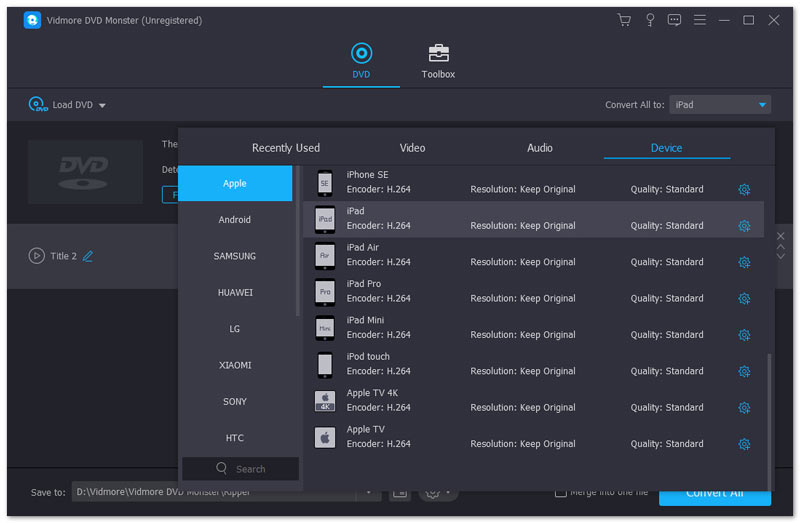
Langkah 4: Edit fail video output
Untuk menjadikan filem dari DVD lebih menarik, Anda juga dapat mengklik tombol "Edit" untuk menyesuaikan "Penapis", "Kesan Asas", "Tambah Segmen" dan bahkan "Gabungkan ke dalam satu fail”Sewajarnya.
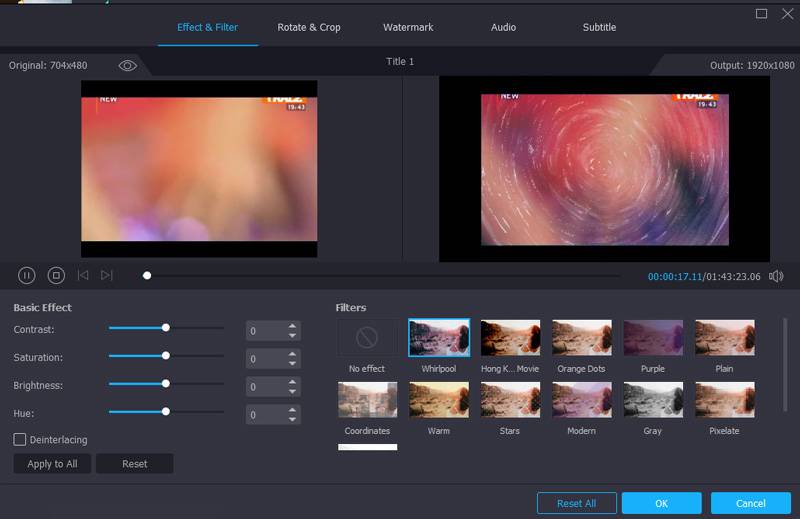
Langkah 5: Tukar DVD ke iPad Pro
Pergi ke pilihan "Tetapan" untuk memilih folder tujuan dan tetapan merobek lain. Klik butang "Rip All" untuk mengekstrak filem DVD sebagai format video iPad Pro yang optimum.
Bahagian 2: Cara Menukar DVD ke iPad melalui HandBrake
Apabila anda perlu menukar DVD ke iPad secara percuma, HandBrake adalah ripper DVD yang dikehendaki untuk mengekstrak fail filem dari DVD. Ini adalah salah satu program percuma paling popular yang tersedia untuk Mac dan Windows. Cukup ambil HandBrake untuk Mac sebagai contoh; anda boleh mengetahui lebih banyak maklumat seperti di bawah.
Langkah 1: Jalankan HandBrake pada komputer anda dan masukkan DVD anda ke komputer Mac anda. Program ini dapat mula mengimbas DVD, yang memerlukan beberapa minit untuk mengimbas keseluruhan cakera.
Langkah 2: Anda boleh menetapkan folder tujuan untuk video yang boleh anda gunakan untuk iPad anda. Selain itu, anda juga boleh mengubah suai codec video, format fail dan parameter lain.
Langkah 3: Klik butang "Toggle Presets" di bahagian atas tetingkap HandBrake. Di dalam laci, anda boleh memilih pratetap iPad terhad, tetapi pratetap "iPad Pro" tidak tersedia.
Langkah 4: Tekan butang "Convert" untuk memulakan penukaran DVD ke iPad. Masa pengekodan bergantung pada kelajuan komputer anda dan jangka masa fail video anda.

Bahagian 3: Cara Menyalin Filem DVD ke iTunes
Sebaik sahaja anda telah menukar DVD kepada iPad, anda harus memindahkan fail dari komputer ke iPad Pro anda. iTunes ialah kaedah lalai untuk memindahkan video dari DVD ke iPad. Apabila anda memuat naik video ke iTunes, anda boleh memainkan DVD pada iPad Pro anda sekarang. Jika awak tidak boleh memainkan video tersebut pada iPad anda, terdapat cara untuk mengatasinya juga.
Langkah 1: Lancarkan iTunes di Windows atau Mac Anda, Anda dapat memilih "File" hingga "Add to Library" untuk mencari filem DVD yang ditukar dalam file atau folder di komputer anda.
Langkah 2: Untuk menyegerakkan video DVD, klik jenis kandungan yang anda mahu segerakkan di bawah tetapan di tetingkap sebelah kiri. Pada panel kanan, periksa pilihan untuk "Sync Films" dan tekan "Sync" di bahagian bawah.
Kesimpulannya
Apabila anda perlu menukar DVD ke iPad, ia harus menjadi panduan utama yang tidak boleh anda lewatkan. Artikel tersebut menerangkan kaedah untuk menukar DVD buatan sendiri dan komersial, yang boleh anda salin dan import ke iPad melalui iTunes di komputer anda. Lebih banyak pertanyaan mengenai iPad /Penukar iPhone dan bagaimana menukar dan merobek DVD ke iPad anda, anda boleh memberikan komen dalam artikel tersebut.


